Převod souboru MP4 do HEVC
Jak převést videa MP4 na HEVC (H.265) pro lepší kompresi pomocí HandBrake a dalších nástrojů.
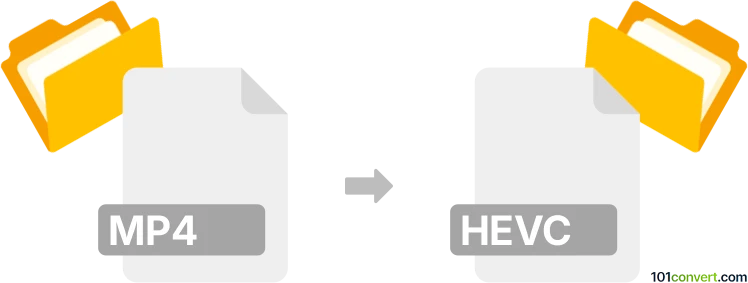
Jak převést soubor mp4 do formátu hevc
- Video, filmy
- Dosud nehodnoceno.
101convert.com assistant bot
2 dny
Pochopení formátů souborů MP4 a HEVC
MP4 (MPEG-4 Part 14) je široce používaný multimediální kontejnerový formát, který může uchovávat video, audio, titulky a obrázky. Je populární pro svou kompatibilitu a efektivní kompresi, což jej činí ideálním pro streamování a sdílení videí napříč zařízeními.
HEVC (High Efficiency Video Coding), také známý jako H.265, je moderní standard pro kompresi videa, který nabízí podstatně lepší kompresi než jeho předchůdce, H.264. Soubory HEVC nejsou samostatným kontejnerovým formátem, ale spíše videocodecem, který může být uložen v kontejnerech jako MP4 nebo MKV. Převod MP4 na HEVC obvykle znamená pře-kódování video streamu v souboru MP4 s použitím HEVC kodeku.
Proč převádět MP4 na HEVC?
Převod videí MP4 na HEVC codec může zmenšit velikost souboru při zachování podobné kvality videa. To je obzvlášť užitečné pro úsporu úložného prostoru nebo streamování videí ve vysokém rozlišení přes omezenou šířku pásma.
Nejlepší software pro převod MP4 na HEVC
Nejvíce doporučovaným softwarem pro převod MP4 na HEVC je HandBrake. Je zdarma, open-source a dostupný pro Windows, macOS a Linux. HandBrake podporuje dávkové zpracování a nabízí pokročilé nastavení pro kvalitu videa a kompresi.
Jak převést MP4 na HEVC pomocí HandBrake
- Stáhněte a nainstalujte HandBrake z oficiální webové stránky.
- Otevřete HandBrake a klikněte na File pro výběr vašeho MP4 videa.
- V záložce Summary ujistěte se, že je formát nastaven na MP4 nebo MKV.
- Přejděte do záložky Video a vyberte H.265 (x265) jako video kodek.
- Upravte nastavení kvality podle potřeby pro požadované vyvážení velikosti a kvality.
- Klikněte na Browse pro výběr cílového umístění a názvu souboru.
- Stiskněte Start Encode pro zahájení převodu.
Alternativní převodníky
- FFmpeg: Výkonný příkazový řádek nástroj pro pokročilé uživatele. Použijte příkaz:
ffmpeg -i input.mp4 -c:v libx265 -c:a copy output.mp4 - Any Video Converter: Uživatelsky přívětivý s podporou výstupu HEVC.
Tipy pro úspěšný převod
- HEVC není podporován na všech zařízeních. Ujistěte se, že vaše přehrávací zařízení podporuje H.265.
- Otestujte výstupní soubor před smazáním originálu.
- Přizpůsobte bitrate a nastavení kvality pro optimální výsledky.
Poznámka: Tento záznam konverze mp4 na hevc je neúplný, musí být ověřen a může obsahovat nepřesnosti. Níže prosím hlasujte, zda pro vás byly tyto informace užitečné nebo ne.